- Reacties 31
- Bezichtigingen 6.8k
- Aangemaakt
- Laatste reactie
Populairste bijdragers
-
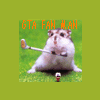 gta fan man 6 berichten
gta fan man 6 berichten -
 SummerBase 4 berichten
SummerBase 4 berichten -
 Donwell 2 berichten
Donwell 2 berichten -
 Suarez 2 berichten
Suarez 2 berichten
Featured Replies
Recent actief 0
- Er zijn hier geen geregistreerde gebruikers aanwezig.




comment_496822Bewerkt: door SummerBase